Mám soubory WAV, které lze přehrávat v programu Windows Media Player. Ale nemůžu si je zahrát na mém autě. Co můžu dělat?
Milovníci hudby často potkají takové zvukové formáty, jako jsou MP3, WAV, WMA, ALAC atd. Ne všechny hudební formáty jsou však kompatibilní se všemi vašimi přehrávači nebo zařízeními. Můžete například přehrávat soubor WAV na svém iTunes, ale nemůžete jej přehrát v přehrávači do auta. Na vašem zařízení iPhone 11 Pro Max / 11 Pro / 11 / X / 8/7 nebo iPod můžete přehrávat soubory ALAC, ale pak je nelze přehrávat na Samsung S7 nebo Windows Media Player. Proč? Protože jiný přehrávač podporuje různé zvukové formáty. Pokud chcete přehrávat soubory WAV ve vašem automobilu, musíte WAV převést na MP3. V následujícím příspěvku vám poskytneme čtyři bezplatné způsoby převodu WAV na MP3 nebo MP3 na WAV.

Než převedete WAV na MP3 nebo změníte MP3 na WAV, je třeba vyjasnit tyto dva formáty.

Waveform Audio File Format (WAVE, nebo více obyčejně známý jak WAV díky své příponě názvu souboru), je standardem formátu zvukových souborů Microsoft a IBM pro ukládání audio bitstream na PC. Je to hlavní formát používaný v systémech Windows pro surový a obvykle nekomprimovaný zvuk. Ačkoli soubor WAV může obsahovat komprimovaný zvuk, nejběžnějším zvukovým formátem WAV je nekomprimovaný zvuk ve formátu lineární pulzní kódové modulace (LPCM). Nekomprimované soubory WAV jsou velké, takže sdílení souborů WAV přes internet je neobvyklé. Jde však o běžně používaný typ souboru, vhodný pro uchování vysoce kvalitních archivovaných souborů první generace, pro použití v systému, kde místo na disku není omezením, nebo v aplikacích, jako je například editace zvuku, kde je čas na kompresi a nekomprimaci data jsou problémem.

Zvuková vrstva III MPEG-1 a / nebo MPEG-2, běžněji označovaná jako MP3, je formát kódování zvuku pro digitální zvuk, který používá formu ztráty datové komprese. Jde o běžný zvukový formát pro streamování nebo ukládání zvukových dat spotřebitelů a de facto standard komprese digitálního zvuku pro přenos a přehrávání hudby na většině digitálních audio přehrávačů a výpočetních zařízení.
Ve srovnání s digitálním zvukem v kvalitě CD dosahuje komprese MP3 běžně 75 až 95% zmenšení velikosti. Soubory MP3 tedy mají 1/4 až 1/20 velikosti původního digitálního zvukového toku. To je důležité jak pro přenos, tak pro skladování. MP3 je streamovaný nebo vysílaný formát (na rozdíl od formátu souboru), což znamená, že jednotlivé snímky lze ztratit, aniž by to ovlivnilo schopnost dekódovat úspěšně doručené snímky. Uložení toku MP3 do souboru umožňuje časově posunuté přehrávání.
Takže z popisu těchto dvou zvukových formátů musíte vědět, že MP3 je pro většinu přehrávačů ztrátové, zatímco WAV je méně ztrátový a hlavně na systémech Windows. Převod WAV na MP3 vám umožní vychutnat si hudební soubor na více přehrávačích snadno s menší velikostí, zatímco zapnutí MP3 na WAV vám umožní vychutnat si vysoce kvalitní zvukové efekty na některých přehrávačích.
Takže zde musíte vědět, že převod WAV na MP3 nebo změna MP3 na WAV je velmi potřebný, aby vyhovoval různým potřebám. Pokračujte ve čtení a získejte způsoby, jak převést WAV na MP3 nebo MP3 na WAV.
Free Video Converter je freeware, který umožňuje převádět mezi WAV a MP3. Má verzi Windows a Mac. Můžete si zdarma stáhnout tento software do Windows 10/8/7 nebo Mac.
Krok 1Kliknutím na „Přidat soubory“ importujete soubory WAV do počítače.
Krok 2Z rozevíracího seznamu vyberte výstupní formáty jako „MP3“.
Krok 3Klepnutím na „Převést“ zahájíte převod WAV na MP3.
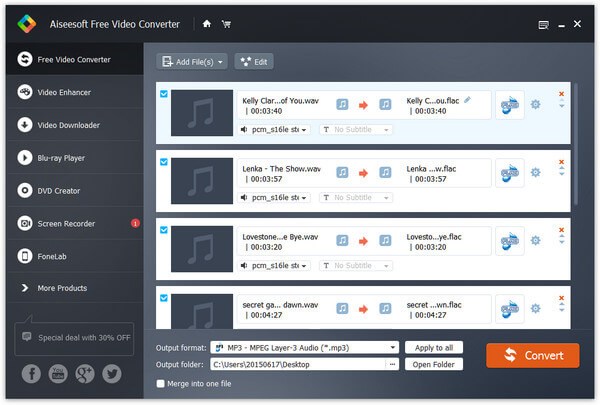
Výše uvedené kroky můžete opakovat pro import souborů MP3 a převod do formátu WAV.
Klady:
➤ Podporuje dávkový převod z WAV do MP3 nebo z MP3 do WAV.
➤ Tento software je zdarma a lze jej snadno převést.
➤ Umožňuje vám sloučit zvukové soubory do jednoho souboru a získat tak dlouhou píseň pro potěšení.
➤ Poskytuje více video a audio formátů převádějících jako MP4, MOV, FLAC, MP3, OGG, ALAC, AIFF, AAC, WMA, WAV, M4R, M4A a další.
Nevýhody:
➤ Tento freeware nepodporuje funkci klipu. Pokud chcete vytvořit vyzváněcí tón pro iPhone, musíte nejprve připnout zvuk k jiným programům.
iTunes umí přehrávat soubory WAV a MP3. iTunes může být také video konvertor pro WAV a MP3. Jak to udělat? Zkontrolujte následující kroky.
Krok 1Přidejte soubory WAV do své knihovny iTunes kliknutím na „Soubor“> „Přidat soubor do knihovny“.
Krok 2V nabídce klikněte na „Upravit“> „Obecné“> „Nastavení importu“> vyberte „MP3 Encoder“ a kliknutím na „OK“ uložte nastavení, které jste změnili.
Krok 3Klikněte na „Soubor“> „Převést“> „Vytvořit verzi MP3“ a počkejte několik sekund, než iTunes provedou převod.
Krok 4Po úspěšném převodu najdete převedené soubory MP3 z WAV, které se zobrazí v horní části hudební knihovny. Musíte zkopírovat soubor a vložit jej tam, kam chcete uložit do počítače nebo počítače Mac.
Můžete také přidat soubor MP3 do knihovny iTunes a převést na WAV opakováním výše uvedených kroků.
Klady:
➤ iTunes je freeware pro převod WAV na MP3 nebo MP3 do WAV.
Nevýhody:
➤ Převod WAV na MP3 nebo MP3 do WAV v iTunes je trochu nepříjemný.
➤ iTunes jako převaděč zvuku podporuje pouze WAV, MP3, AIFF, AAC a ALAC. U více zvukových formátů jako WMA, OGG atd. Nelze převádět v iTunes.
➤ iTunes nepodporují žádné editační funkce, ale pouze převod.
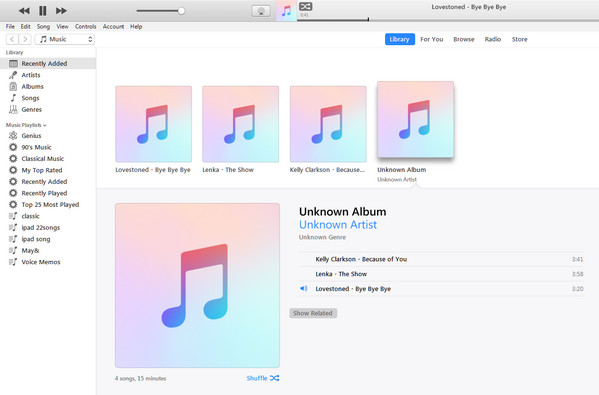
Program Windows Media Player je známý pro přehrávač videa a zvuku pro systém Windows. Stejně jako iTunes může být tento přehrávač také jako převodník WAV na MP3. Postupujte podle níže uvedených kroků. Zde uvádíme jako příklad Windows Media Player 7.
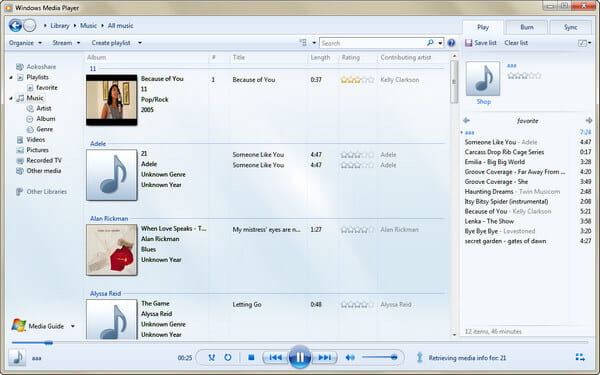
Krok 1Importujte soubory WAV do Windows Media Player 7. Můžete je přetáhnout přímo do své knihovny.
Krok 2Importované soubory WAV přetáhněte do sloupce „Now Playing“ na pravé straně obrazovky. Klikněte na „Now Playing List“, přejděte dolů a klikněte na „Save playlist as“. Pojmenujte a uložte svůj seznam skladeb.
Krok 3V okně programu Windows Media Player klikněte na kartu Vypálit. Na levé straně okna klikněte na rozbalovací nabídku a vyberte seznam skladeb, který jste uložili. Všimněte si, že vaše skladby jsou nyní uvedeny.
Krok 4Vložte do počítače prázdné CD a klikněte na „Spustit vypalování“. Pak Windows Media Player vypálit CD. Po dokončení vyjměte disk.
Krok 5Na panelu nástrojů klikněte na „Nástroje“ a vyberte „Možnosti“. Odtud klikněte na kartu „Ripovat hudbu“. V části Formát klikněte na rozbalovací nabídku a vyberte možnost mp3. Klikněte na „Použít“ a poté na „OK“.
Krok 6Vložte disk, který jste právě vypálili, do počítače. V programu Windows Media Player vyberte kartu „Ripovat“ a klikněte na „Ripovat hudbu“. Tím se vaše soubory WAV na disku roztrhnou na soubory MP3 a efektivně je komprimují a převedou.
Klady:
➤ Převod WAV na MP3 ve Windows Media Player 7 je bezplatný způsob.
Nevýhody:
➤ Celý proces trvá více času, než vypálíte soubory WAV na disk a poté zkopírujete skladby z disku na MP3. Pro čerstvé ruce je to trochu těžké.
➤ Tento software podporuje pouze převod WAV na MP3 nebo MP3 do WAV v počítači se systémem Windows, ale pro Mac to nepřichází v úvahu.
Pokud se zeptáte, jak převést WAV na MP3 nebo změnit MP3 na WAV na Windows a Mac bez stahování jakýchkoli aplikací, pak odpověď může být pouze online WAV na MP3 převodník. Pokud zadáte klíčová slova „převést MP3 do WAV online“ nebo „WAV do MP3 převaděče online“, najdete mnoho online audio převodníků, které splní vaše potřeby. Jako příklad si vezměte online převodník z WAV na MP3, http://media.io/.
Přejděte na adresu http://media.io/, importujte soubory WAV kliknutím na „Vybrat soubory k odeslání“.
Krok 1V části „Výstupní formát“ vyberte „MP3“.
Krok 2Klepnutím na „Převést“ zahájíte převod WAV na MP3.
Po dokončení procesu převodu můžete převést převedené soubory do počítače nebo počítače Mac. Pokud nejprve přidáte soubory MP3, můžete zde převést soubory MP3 na WAV.
Klady:
➤ Tento bezplatný online převodník WAV na MP3 se velmi snadno používá.
Nevýhody:
➤ Rychlost převodu není tak rychlá pro práce online převodu na připojení k internetu.
➤ Online převaděč může zaznamenat vaši mezipaměť a váš soukromý zvukový soubor může být odhalen.
➤ Tento online převodník podporuje pouze výstup MP3, WAV, WMA a OGG.
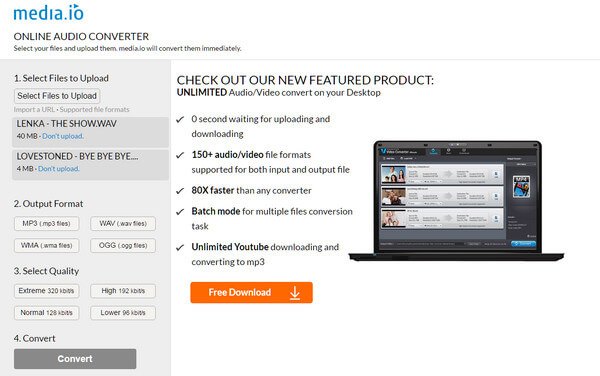
Nyní máme čtyři způsoby, jak převést WAV na MP3 nebo MP3 na WAV. Můžete vybrat nejlepší převaděč pro váš odkaz.